PS怎么利用图层样式来进行调整颜色?
设·集合小编 发布时间:2023-03-28 14:55:42 1993次最后更新:2024-03-08 11:55:23
PS调色教程大家最先用到的可能是色相和饱和度,但是具体的效果数值就不好把控了,因为其中涉及到色相/饱和度/亮度这些比较抽象的东西,那么今天给大家分享一下利用图层样式来进行调整颜色。

工具/软件
硬件型号:华硕无畏15
系统版本:Windows10
所需软件:PS2019
方法/步骤
第1步
如图所示,这个温馨提示是作为一个图层的存在,不能使用文字工具进行编辑了,那么调整红色就比较麻烦了。

第2步
使用选择工具选中这个图层,然后在右侧的图层下方点击fx这个命令,在Excel中FX的意思是函数公式的意思,这里PS中意思理解为特效吧。
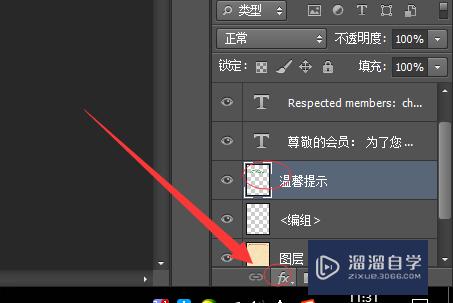
第3步
其中的图层样式选择颜色叠加,顾名思义,就是在原有的颜色上叠加上一个自定义的颜色。

第4步
如图所示,在图层样式里边,对需要叠加的颜色数字进行直观的设置,点击一下右侧设置颜色。


第5步
设置完成图层自动预览切换颜色,并且在图层下方显示图层样式,点击隐藏特效的小眼睛可以去掉这个颜色的叠加。


- 上一篇:PS怎么调整字体行间距?
- 下一篇:怎么用Photoshop制作发光字?
相关文章
广告位


评论列表